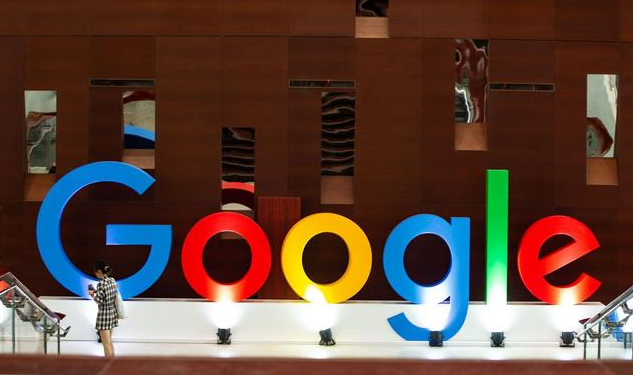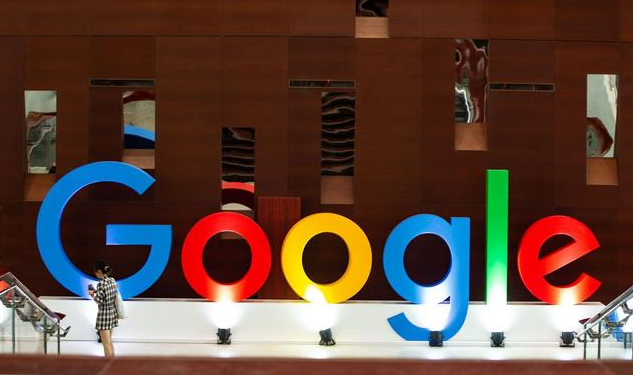
以下是关于
谷歌浏览器下载目录权限快速设置的内容:
1. 通过Chrome浏览器设置:在Windows系统中,打开Chrome浏览器,点击右上角的三个点图标,选择“设置”。在左侧菜单中,点击“高级”以展开更多选项。进入“隐私和安全”板块,找到“下载位置”选项,点击“更改”按钮,选择一个具有读写权限的文件夹作为新的下载路径。若该文件夹需要特定权限,可在系统提示时进行授权操作。
2. 修改文件夹权限(Windows):找到Chrome浏览器默认的下载目录或您指定的下载路径对应的文件夹,右键点击该文件夹,选择“属性”。在“安全”选项卡中,点击“编辑”按钮,为当前用户或特定用户组添加“读取”和“写入”权限,确保能够正常进行下载和保存文件操作。
3. 使用组策略编辑器(Windows):按下“Win + R”组合键,输入“gpedit.msc”并回车,打开组策略编辑器。在左侧栏中依次展开“计算机配置”→“Windows 设置”→“安全设置”→“本地策略”→“安全选项”,找到相关权限设置选项进行调整。